Win10提示QQ更新txupd.exe-损坏的镜像两种解决方法 Win10提示QQ更新txupd.exe-损坏的镜像如何修复
Win10提示QQ更新txupd.exe-损坏的镜像两种解决方法,随着科技的不断发展,Win10操作系统已成为我们日常生活中不可或缺的一部分,有时候我们在使用QQ时可能会遇到一些问题,比如Win10提示QQ更新txupd.exe-损坏的镜像。这个问题可能导致我们无法顺利更新QQ,影响我们的正常使用。幸运的是我们有两种解决方法来修复这个问题,让我们能够继续享受QQ带来的便利和乐趣。接下来我将为大家详细介绍这两种解决方法。
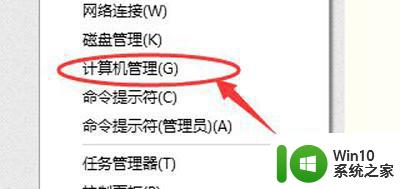
方法一:
1、首先在小娜搜索框输入cmd,之后在搜索结果中的命令提示符上点击鼠标右键选【以管理员身份运行】;
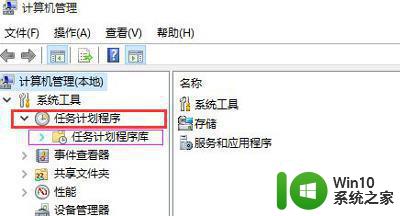
2、我们打开命令提示符(管理员)后,输入下面的命令按“回车”就可开始全部DLL文件重新注册。
for %1 in (%windir%system32*.dll) do regsvr32.exe /s %1
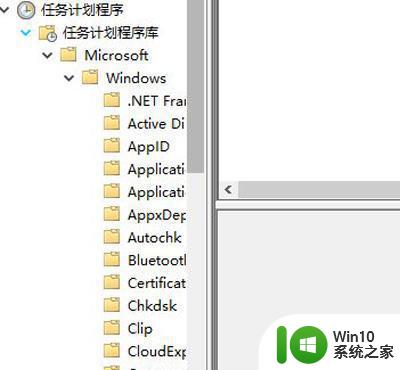
方法二:
1、按下Win+R组合键打开运行,之后在框中输入control点击确定把控制面板打开;
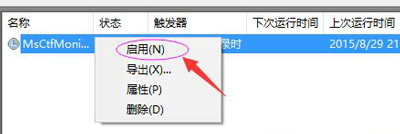
2、在控制面板点击【程序和功能】,大图标的查看方式下;
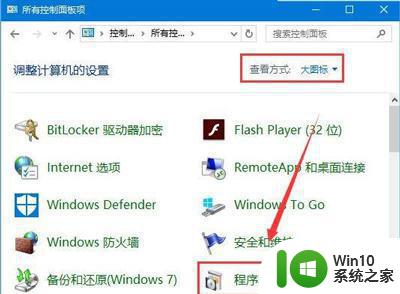
3、然后我们把无法正常运行的程序找到后单击右键选卸载将其卸载;
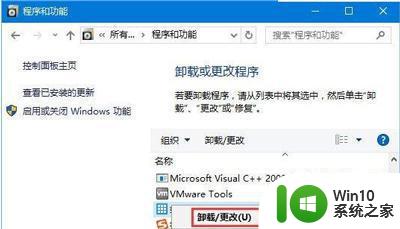
4、卸载后重新下载安装就能够解决问题了。
以上就是Win10提示QQ更新txupd.exe-损坏的镜像两种解决方法的全部内容,还有不懂得用户就可以根据小编的方法来操作吧,希望能够帮助到大家。
Win10提示QQ更新txupd.exe-损坏的镜像两种解决方法 Win10提示QQ更新txupd.exe-损坏的镜像如何修复相关教程
- clinfo.exe 损坏的镜像 解决Win10运行程序提示损坏的映像错误0xc0000020方法
- win10损坏的映像0xc000012f的解决方法 win10提示损坏的映像0xc000012f怎么修复
- win10运行软件损坏映像的提示框的解决方法 win10运行软件损坏映像的提示框如何修复
- win10程序运行提示损坏的眏像如何修复 win10提示损坏的眏像怎么办
- win10损坏的图像的修复方法 win10损坏的图像怎么修复
- w10系统运行dnf提示client.exe损坏的图像的修复方法 w10系统dnf client.exe损坏图像修复方法
- win10电脑打开软件提示损坏的映像0xc0000020如何修复 Win10电脑打开软件提示映像0xc0000020错误怎么解决
- win10系统损坏的映像0xc000012f如何修复 win10系统映像0xc000012f修复方法
- win10提示注册表文件丢失或损坏因此无法加载的解决方法 win10提示注册表文件丢失或损坏因此无法加载如何解决
- win10开启360安全浏览器弹出“360se.exe损坏的图像”的解决方法 win10开启360安全浏览器弹出“360se.exe损坏的图像”怎么修复
- win10无法访问文件或目录损坏且无法读取的解决方法 win10提示文件或目录损坏且无法读取如何修复
- win10提示组件存储已损毁坏0x80073712怎么解决 Win10提示组件存储已损坏0x80073712的解决方法
- 蜘蛛侠:暗影之网win10无法运行解决方法 蜘蛛侠暗影之网win10闪退解决方法
- win10玩只狼:影逝二度游戏卡顿什么原因 win10玩只狼:影逝二度游戏卡顿的处理方法 win10只狼影逝二度游戏卡顿解决方法
- 《极品飞车13:变速》win10无法启动解决方法 极品飞车13变速win10闪退解决方法
- win10桌面图标设置没有权限访问如何处理 Win10桌面图标权限访问被拒绝怎么办
win10系统教程推荐
- 1 蜘蛛侠:暗影之网win10无法运行解决方法 蜘蛛侠暗影之网win10闪退解决方法
- 2 win10桌面图标设置没有权限访问如何处理 Win10桌面图标权限访问被拒绝怎么办
- 3 win10关闭个人信息收集的最佳方法 如何在win10中关闭个人信息收集
- 4 英雄联盟win10无法初始化图像设备怎么办 英雄联盟win10启动黑屏怎么解决
- 5 win10需要来自system权限才能删除解决方法 Win10删除文件需要管理员权限解决方法
- 6 win10电脑查看激活密码的快捷方法 win10电脑激活密码查看方法
- 7 win10平板模式怎么切换电脑模式快捷键 win10平板模式如何切换至电脑模式
- 8 win10 usb无法识别鼠标无法操作如何修复 Win10 USB接口无法识别鼠标怎么办
- 9 笔记本电脑win10更新后开机黑屏很久才有画面如何修复 win10更新后笔记本电脑开机黑屏怎么办
- 10 电脑w10设备管理器里没有蓝牙怎么办 电脑w10蓝牙设备管理器找不到
win10系统推荐
- 1 番茄家园ghost win10 32位旗舰破解版v2023.12
- 2 索尼笔记本ghost win10 64位原版正式版v2023.12
- 3 系统之家ghost win10 64位u盘家庭版v2023.12
- 4 电脑公司ghost win10 64位官方破解版v2023.12
- 5 系统之家windows10 64位原版安装版v2023.12
- 6 深度技术ghost win10 64位极速稳定版v2023.12
- 7 雨林木风ghost win10 64位专业旗舰版v2023.12
- 8 电脑公司ghost win10 32位正式装机版v2023.12
- 9 系统之家ghost win10 64位专业版原版下载v2023.12
- 10 深度技术ghost win10 32位最新旗舰版v2023.11